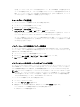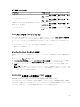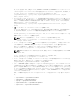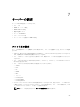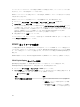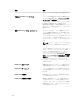Users Guide
表 4. 設定サービスプロパティ
プロパティ ナビゲーション
SNMP 設定 左ペインで、シャーシ概要 → ネットワーク → サー
ビス
→ SNMP をクリックします。
シャーシのリモートロギング 左ペインで、シャーシ概要 → ネットワーク → サー
ビス
→ リモート Syslog をクリックします。
LDAP サービスおよび Active Directory サービスを
使用したユーザー認証
左ペインで、シャーシ概要 → ユーザー認証 → ディ
レクトリサービス
をクリックします。
シャーシアラート 左ペインで、シャーシ概要 をクリックし、次に アラ
ート
をクリックします。
MCM グループのサーバーインベントリ
グループは、0~19 個のシャーシグループメンバーを持つリードシャーシです。シャーシグループ正常性 ペ
ージでは、すべてのメンバーシャーシが表示され、標準のブラウザダウンロード機能を使用して、サーバー
インベントリレポートをファイルに保存することができます。レポートには以下のデータが含まれていま
す。
• すべてのグループシャーシ(リーダーを含む)に現在あるすべてのサーバー。
• 空のスロットと拡張スロット。
サーバーインベントリレポートの保存
CMC ウェブインタフェースを使用してサーバーインベントリレポートを保存するには、次の手順を実行しま
す。
1. 左ペインで、グループ を選択します。
2. シャーシグループ正常性 ページで、インベントリレポートの保存 をクリックします。ファイルを開く
か、または保存するかを尋ねる ファイルダウンロード ダイアログボックスが表示されます。
3. 保存 をクリックして、サーバーモジュールインベントリレポートのパスとファイル名を指定します。
メモ: 最も正確なサーバーモジュールインベントリレポートを取得するには、シャーシグループの
リーダー、シャーシグループのメンバーシャーシ、および関連シャーシ内のサーバーモジュールが
オンになっている必要があります。
RACADM を使用した複数の CMC の設定
RACADM を使用すると、同じプロパティで 1 つまたは複数の CMC を設定できます。
グループ ID と オブジェクト ID を使って特定の CMC カードをクエリすると、RACADM は取得した情報か
ら racadm.cfg 設定ファイルを作成します。このファイルを 1 つ、または複数の CMC にエクスポートする
ことにより、お使いのコントローラを最短の時間で同じプロパティに設定できます。
83